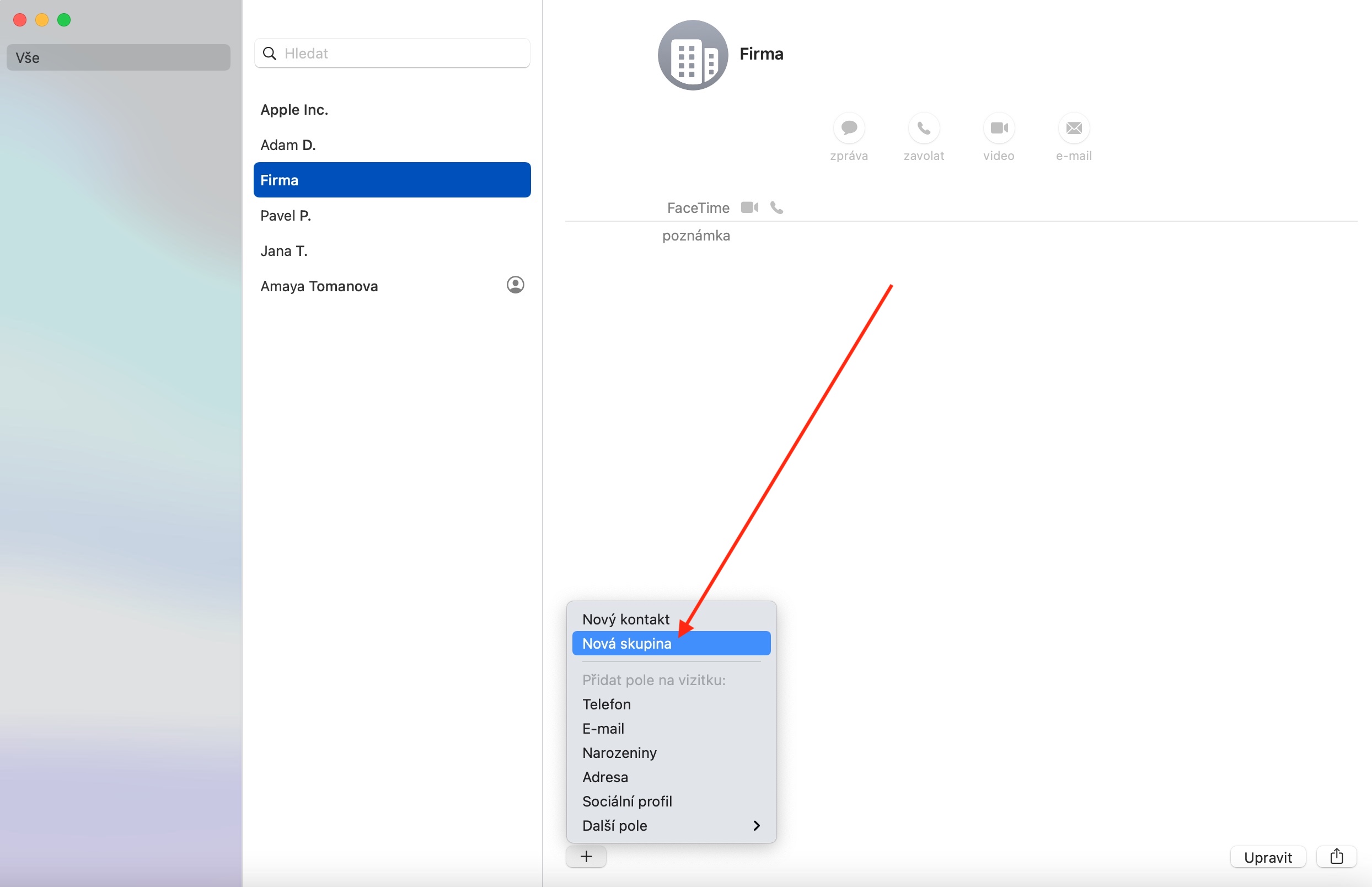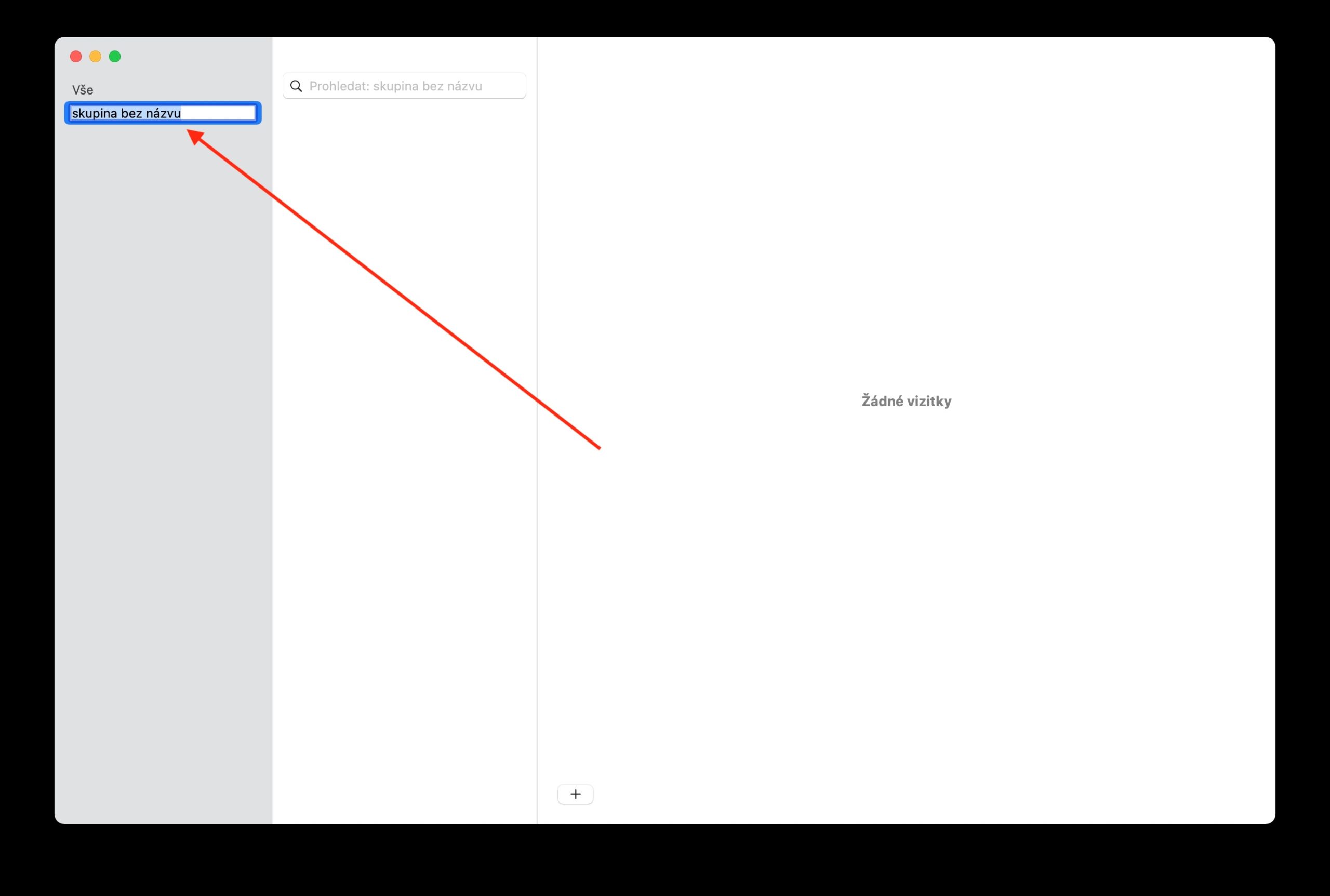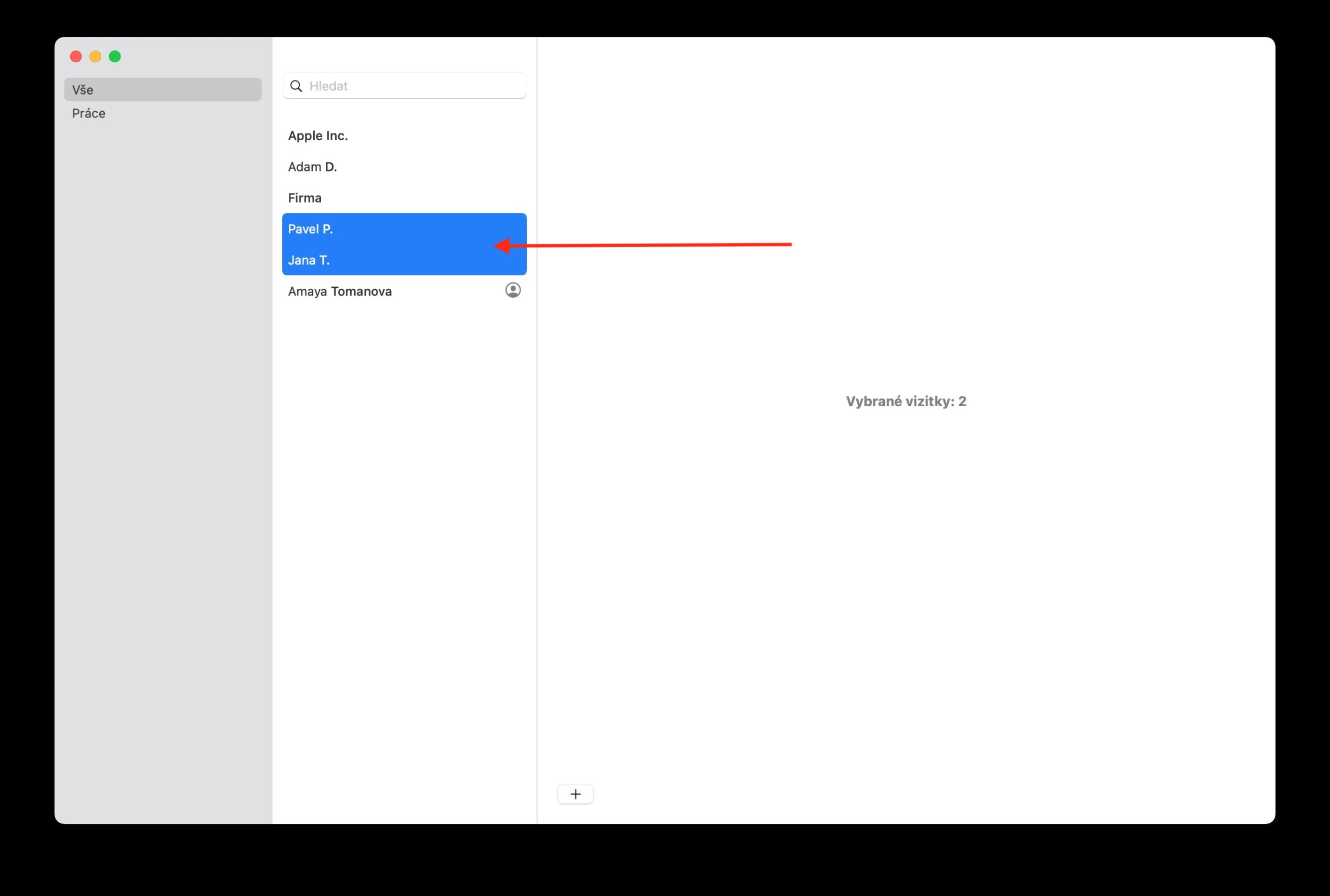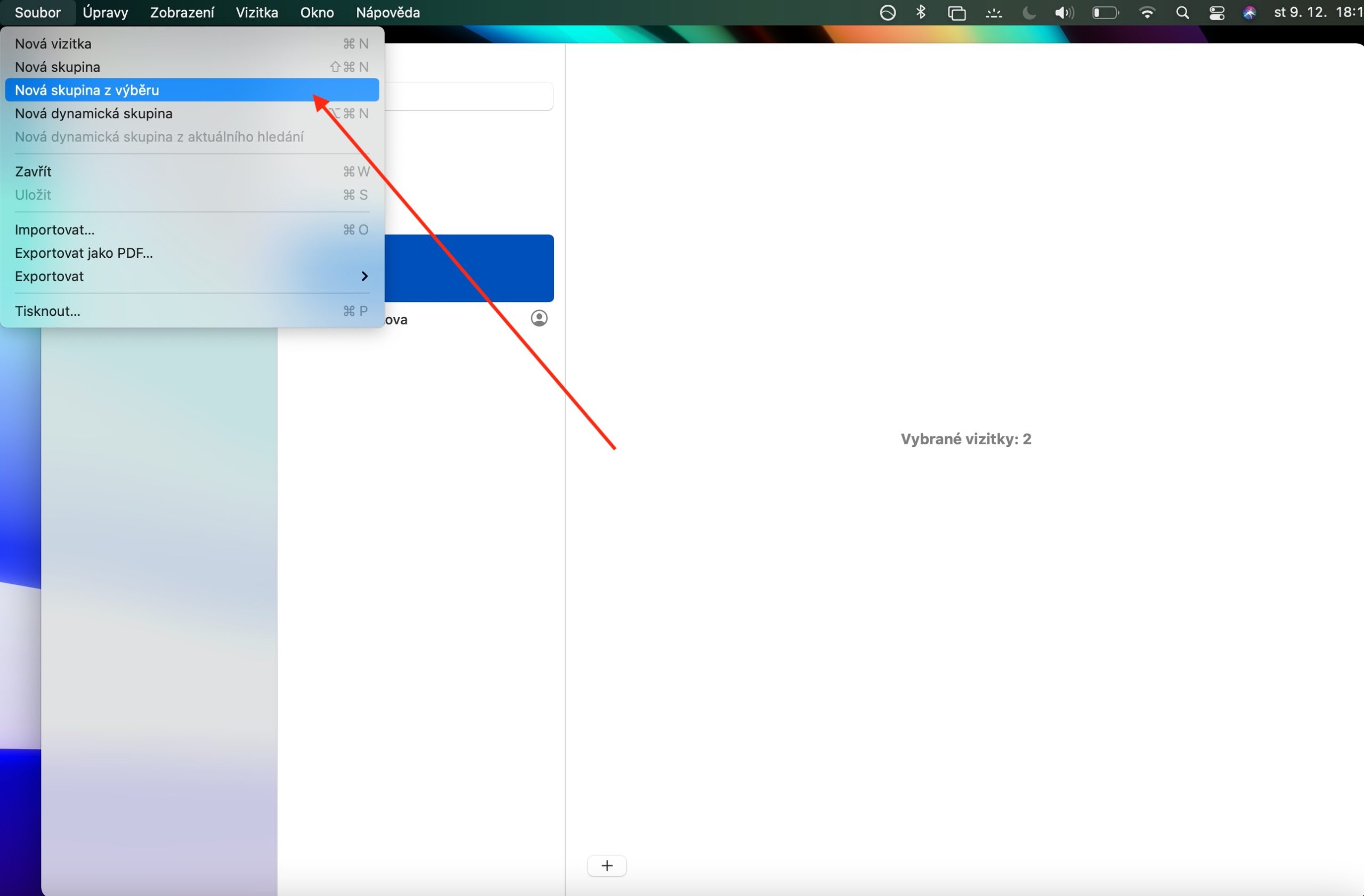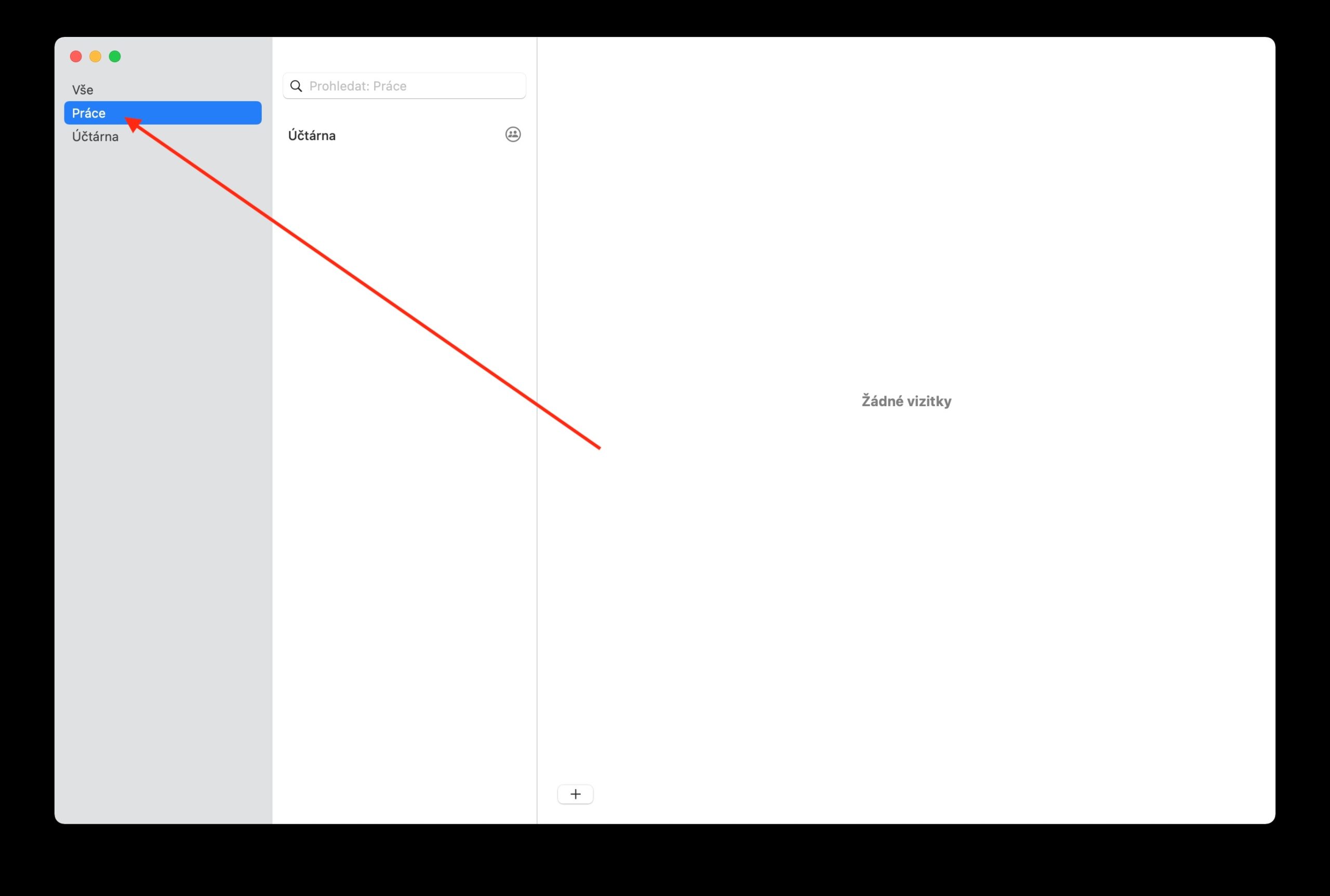Dalam bahagian kami khusus untuk aplikasi Apple asli, hari ini kami memfokuskan pada Kenalan. Walaupun kita membincangkan perkara asas dalam ansuran sebelumnya, hari ini kita akan melihat dengan lebih dekat tentang membuat dan menukar kumpulan.
boleh jadi menarik minat anda

Dalam Kenalan asli pada Mac, anda boleh menyusun kenalan anda ke dalam kumpulan, yang menjadikannya lebih mudah untuk menggunakannya - terima kasih kepada kumpulan, anda boleh menghantar mesej massa, contohnya. Anda boleh mencari senarai kumpulan dalam bar sisi di sebelah kiri tetingkap aplikasi. Untuk membuat kumpulan, klik "+" di bahagian bawah tetingkap aplikasi Kenalan dan pilih Kumpulan Baharu. Selepas itu, anda hanya perlu memasukkan nama kumpulan dan menambah kenalan terpilih individu. Anda juga boleh membuat kumpulan dalam Kenalan dengan memilih satu atau lebih kenalan dalam bar sisi, kemudian memilih Fail -> Kumpulan Baharu daripada Pilihan dalam bar alat di bahagian atas skrin Mac anda. Untuk menambah kenalan pada kumpulan, mula-mula pilih kenalan yang diingini dalam bar sisi, dan kemudian hanya seret mereka ke kumpulan yang dipilih.
Untuk mengalih keluar kenalan daripada kumpulan, mula-mula pilih kumpulan dalam bar sisi, kemudian pilih kenalan yang ingin anda alih keluar dan tekan kekunci padam. Jika anda ingin mencipta subkumpulan kumpulan yang dipilih dengan kenalan lain, hanya seret kumpulan itu ke kumpulan lain dalam bar sisi. Untuk menamakan semula kumpulan, mula-mula pilih kumpulan dalam bar sisi, kemudian klik Edit -> Namakan Semula Kumpulan pada bar alat di bahagian atas skrin Mac anda. Jika anda ingin mengetahui kumpulan mana yang dimiliki oleh kenalan yang dipilih, klik padanya di bar sisi dan tahan kekunci Alt (Pilihan) - panel kemudiannya akan memaparkan kumpulan yang menjadi milik kenalan yang dipilih dengan warna biru.